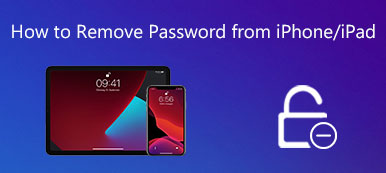Trova il mio iPhone è una pratica funzione di iCloud che ti consente di trovare il posto di tutti i tuoi dispositivi Apple smarriti o smarriti come iPhone, iPad, AirPods, ecc. Per alcuni di voi i cui dispositivi potrebbero non essere tutti di Apple, è ancora possibile uso Trova il mio iPhone dal computer anche se non è un MacBook. Una volta abilitata la funzione, la possibilità di ritrovare l'iPhone o l'iPad perso è molto più alta. Pertanto, consulta la guida dettagliata di seguito per vedere come utilizzare Trova il mio iPhone da un computer.
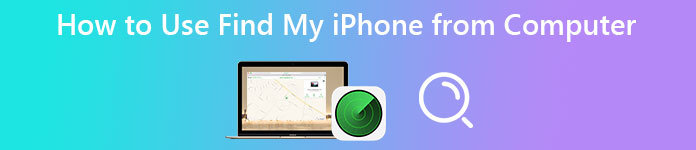
- Parte 1: Come utilizzare Trova il mio iPhone dal computer
- Parte 2: Come disattivare Trova il mio iPhone dal computer
- Parte 3: Domande frequenti su Trova il mio iPhone dal computer
Parte 1: Come utilizzare Trova il mio iPhone dal computer
Anche senza un MacBook, puoi anche scoprire dove si trova il tuo iPhone smarrito con il tuo computer Windows. Prima di passare ai passaggi dettagliati su come attivare Trova il mio iPhone dal computer, devi assicurarti che le funzioni Localizzazione e Trova iPhone siano entrambe abilitate sul tuo iPhone, altrimenti non sarai in grado di ritrovare il tuo oggetto smarrito o smarrito iPhone tramite questa funzione iCloud.
Passo 1 Innanzitutto, cerca iCloud Trova il mio iPhone dal browser del computer. Quindi, vedrai la pagina di accesso di iCloud Trova il mio iPhone. Usa l'ID Apple dell'iPhone per accedere.
Passo 2 Dopo di ciò, puoi fare clic su Tutti i dispositivi pulsante a discesa in alto per vedere tutti i dispositivi con questo ID Apple. Trova il tuo iPhone e fai clic su di esso.
Passo 3 Dopo aver fatto clic su di esso, attendi un momento e vedrai la posizione del tuo iPhone. Se il tuo iPhone può ancora essere rilevato, vedrai la sua posizione attuale. In caso contrario, vedrai la sua ultima posizione e l'iPhone è dentro disconnesso modalità.
Passo 4 Per trovare rapidamente il tuo iPhone smarrito, puoi fare clic sul pulsante iPhone sulla mappa e fare clic su Riprodurre l'audio pulsante per far squillare il tuo iPhone. Questo ti aiuterà a trovarlo rapidamente se l'iPhone è nelle vicinanze.
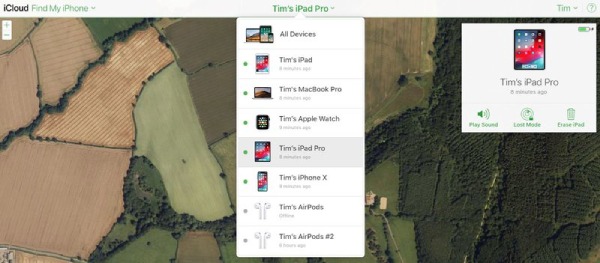
Parte 2: Come disattivare Trova il mio iPhone dal computer
Se non riesci a ritrovare il tuo iPhone smarrito e non lo possiedi più, puoi rimuovere l'iPhone dal tuo account ID Apple per proteggere la tua privacy. Normalmente, questo può essere fatto tramite l'app Trova iPhone sull'iPhone. Ma poiché il tuo iPhone è già andato, puoi anche disattivare Trova il mio iPhone dal computer su iCloud. In questo caso, non è necessario preoccuparsi della privacy o della fuga di dati. Di seguito è riportata la guida passo-passo su come disattivare Trova il mio iPhone dal computer.
Passo 1 Vai al sito Web ufficiale di iCloud e utilizza l'ID Apple del tuo iPhone per accedere. Se il sito Web ti invia il codice di autenticazione, puoi fare clic direttamente sull'icona Trova iPhone pulsante sotto il Oppure accedi rapidamente a nota.
Passo 2 Anche se la pagina seguente mostra che tutti i dispositivi sono offline, puoi comunque fare clic su Tutti i dispositivi pulsante a discesa in alto e seleziona il tuo iPhone.
Passo 3 Successivamente, fare clic su Cancella iPhone e fare clic sul pulsante Rimuovi per confermare. Questo cancellerà il contenuto sul tuo iPhone. Puoi anche fare clic su Rimuovi dall'account pulsante per rimuovere il dispositivo da iCloud temporaneamente.
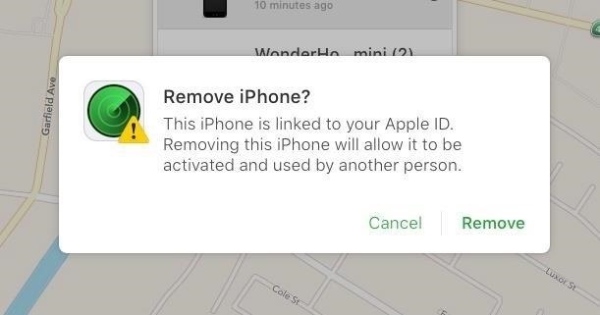
Suggerimento bonus: come cancellare iPhone senza utilizzare Trova il mio iPhone dal computer
Ogni volta che devi cancellare il contenuto dal tuo iPhone, ci sono sempre diversi modi per farlo manualmente, specialmente se l'iPhone è vicino a te. Senza abilitare Trova il mio iPhone da un computer o altre operazioni manuali, puoi anche cancellare facilmente i dati dell'iPhone rapidamente Gomma per iPhone di Apeaksoft con solo un computer, un iPhone e un cavo USB. iPhone Eraser può aiutarti a rimuovere facilmente i dati da qualsiasi dispositivo iOS, che si tratti di un iPhone 14 o iPad 10. Puoi fare affidamento su questa gomma per aiutarti a ripristinare un dispositivo iOS di seconda mano o risolvere problemi sconosciuti rimuovendo tutto il dati.

4,000,000+ Download
Rimuovi tutti i dati dal tuo iPhone in pochi secondi.
Prevenire il recupero dei dati con un forte potere di pulizia.
Supporta quasi tutti i dispositivi iPhone che vanno dal nuovo al vecchio.
Ripulisci lo spazio disordinato del tuo dispositivo iPhone.
Passo 1 Scaricare e installare il Gomma per iPhone sul tuo computer. Quindi, collega il tuo iPhone al computer con un cavo USB. Inoltre, assicurati di avere l'ultima versione di iTunes installata sul tuo computer. Quindi, avvia la gomma sul tuo computer e vedrai lo stato del tuo iPhone. Clicca il Cancella tutti i dati pulsante sul lato sinistro.

Passo 2 Vedrai tre livelli di cancellazione, Basso, Medio e Alto. Il livello Basso è molto più veloce mentre gli altri due possono evitare il recupero dei dati. Scegli un livello che preferisci e clicca sul Inizio pulsante qui sotto per andare avanti.

Passo 3 Nella finestra successiva, devi confermare la tua scelta entrando 0000. Successivamente, fare clic su Cancellare pulsante qui sotto per confermare il processo di cancellazione. Quindi, il programma inizierà a cancellare il tuo iPhone. Per assicurarti che il processo abbia esito positivo, devi anche disattivare la funzione Trova il mio iPhone sul tuo iPhone.

Parte 3: Domande frequenti su Trova il mio iPhone dal computer
Come ritrovare l'iPhone perso tramite Trova il mio iPhone dal computer?
Le possibilità di ritrovare un iPhone smarrito potrebbero essere basse, ma puoi comunque provare con la modalità smarrito in Trova il mio iPhone. Accedi semplicemente al tuo ID Apple sul sito Web iCloud sul tuo browser e vai alla pagina Trova iPhone. Lì puoi fare clic sul pulsante del tuo iPhone e fare clic sul pulsante Modalità smarrito, che invierà un messaggio al tuo iPhone smarrito con le modalità per contattarti.
Quali dispositivi posso trovare tramite Trova il mio iPhone dal computer?
Una volta che accedi a Trova il mio iPhone dal computer, vedrai tutti i tuoi dispositivi Apple con lo stesso ID Apple che hai utilizzato per accedere. I dispositivi includono iPad, iPhone, Mac e AirPods. Puoi fargli riprodurre il suono tramite Trova il mio iPhone dal computer.
Posso attivare Trova il mio iPhone da un computer?
Purtroppo non puoi. Puoi abilitare questa funzione solo sul tuo Mac o iPhone tramite l'app Impostazioni. E devi anche assicurarti che i servizi di localizzazione siano abilitati su questi dispositivi se vuoi trovarli da remoto.
Conclusione
Tutto sommato, puoi facilmente salire i gradini come accedere a Trova il mio iPhone dal computer e scopri come usarlo per vedere dove si trova il tuo iPhone. Nel frattempo, i suggerimenti bonus ti consentono di prevenire fughe di dati cancellando tutto il contenuto del tuo iPhone. Se stai cercando un modo molto più rapido per cancellare il tuo iPhone rispetto all'operazione manuale, Gomma per iPhone di Apeaksoft è una scelta eccellente.